213/287
ดาวน์โหลดและใช้อินเตอร์เฟซของบรรทัดคำสั่ง
- หากยังไม่ได้ติดตั้งรายการดังกล่าว ให้ดาวน์โหลดและติดตั้ง Java SE Development Kit 8 จาก Oracle Technology Network
- ตั้งค่าตัวแปรสภาพแวดล้อม JAVA_HOME ในระบบของคุณเพื่อชี้ไปที่โฟลเดอร์การติดตั้ง JDK หากพาธการติดตั้งมีเว้นวรรค ให้ปิดพาธไว้ในเครื่องหมายคำพูด
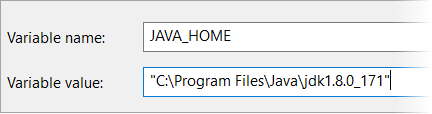
- ในเว็บอินเตอร์เฟซ Essbase คลิก คอนโซล
- ในคอนโซล ให้ไปที่ เครื่องหมายเดสก์ท็อป และขยาย เครื่องมือบรรทัดคำสั่ง
- คลิก ดาวน์โหลด
 ซึ่งอยู่ถัดจากยูทิลิตีที่มีป้ายกำกับ เครื่องมือในบรรทัดคำสั่ง
ซึ่งอยู่ถัดจากยูทิลิตีที่มีป้ายกำกับ เครื่องมือในบรรทัดคำสั่ง - ดาวน์โหลด
cli.zipลงในไดรฟ์ในระบบ เพื่อผลลัพธ์ที่ดีที่สุด เลือกพาธที่ไม่มีเว้นวรรค เช่นC:\Oracle - ยกเลิกการบีบอัด
cli.zipและดูไฟล์ที่ดึงข้อมูลภายใต้โฟลเดอร์cli - ในการออกคำสั่งเชิงโต้ตอบ ให้เริ่มต้น shell ก่อนดังนี้
- Windows: รัน
esscs.bat - UNIX: รัน
esscs.sh
หากมีการติดตั้ง CLI ไว้ถูกต้องแล้ว ลิสต์คำสั่งที่ระบบรองรับจะปรากฏ - Windows: รัน
- ในการรันคำสั่ง CLI หลายรายการ ให้เพิ่มคำสั่งดังกล่าวในสคริปต์ shell แล้วรัน
ในสคริปต์ที่คุณรันโดยมีคำสั่ง CLI นั้น Oracle ขอแนะนำให้คุณระบุไดเรคทีฟต่อไปนี้ไว้ก่อนคำสั่งล็อกอิน CLI
export ESSCLI_ID=`whoami`_$PPID
วิธีนี้จะช่วยในการจัดเก็บข้อมูลเซสชันและป้องกันข้อผิดพลาดจากการรัน เมื่อมีการรันสคริปต์หลายรายการพร้อมกัน